WordPressを使ったホームページの作り方/プラグインの使い方/ノーコード構築ブログ

ホテル・民泊・キャンプ場向けWordPressを使った予約付ホームページの作り方!Hbookプラグインの価格設定について解説
HanamiWEBオンラインスクールでは
●バーチャル自習室でのリアルタイム質問!
●チャットで質問し放題!
●24時間学び放題のEラーニング教材!
全部ついて 2,500円/月!
ホテル・民泊・キャンプ場向けのWordPress予約システムプラグインHbookの設定を解説しています。
この記事ではHbookで予約を受け付ける施設の価格設定のシーズン料金設定について解説しています。
価格設定箇所
Hbookの中の
- シーズン
- Booking rules
- 料金設定
- Extra service
- 手数料
の設定が施設の料金に関連している設定箇所になります。
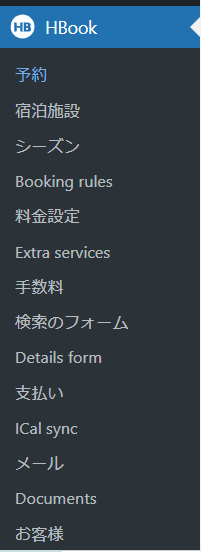
今回は、その中シーズン設定について解説をします。
新しいシーズン設定を追加
まずは、【Add new season】で新しいシーズン料金の設定を始めます。
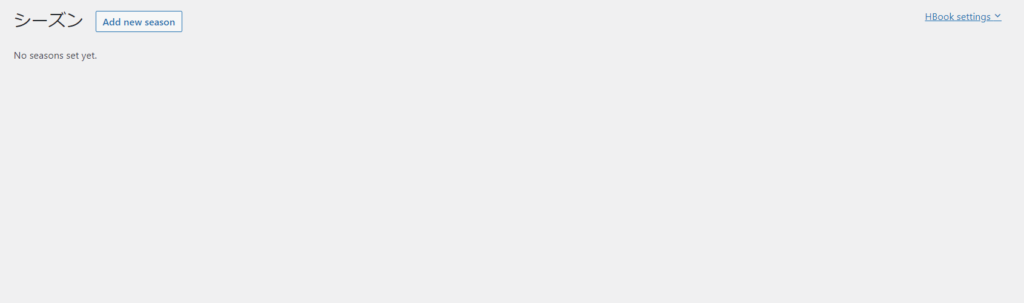
名前を設定
例えば春休み前までのシーズンを設定するとします。
- Primary season
- Regular season
- Default season
この設定はどこに紐づくかと言うと、検索された時にPrimaryから順番に表示されます。
入力したら【保存】ボタンをクリックします。
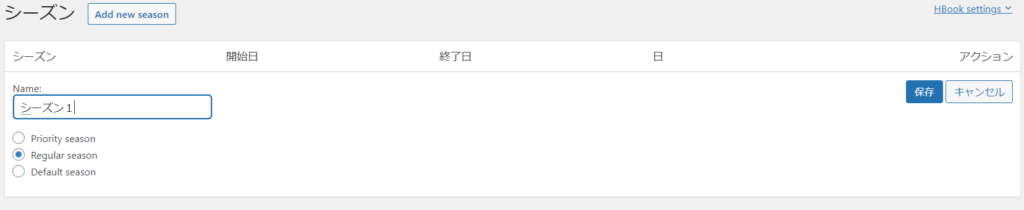
シーズンが適応される期間を設定
次に、作成したシーズンに対して適応期間を設定します。
+ボタンをクリックします。

春休み前(3月15日まで)をシーズン1としたとします。
- 開始日 ー このシーズンの開始日
- 終了日 ー 次のシーズン前までの日付を設定
- 日 ー 曜日を設定します
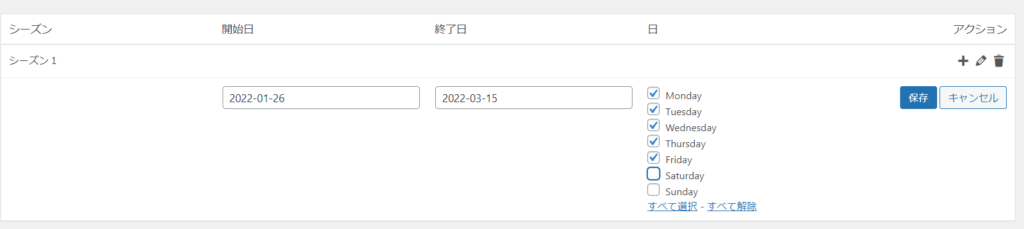
+を押す事で、1つのシーズンに対して複数の期間を設定する事が出来ます。
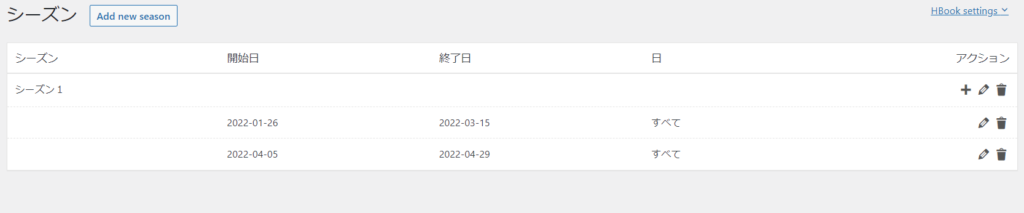
春・夏・冬休み設定例
例えばですが、このように1年をシーズンで分けていきます。
実際には設定されてない日付が無いように、正確に期間を設定してください。
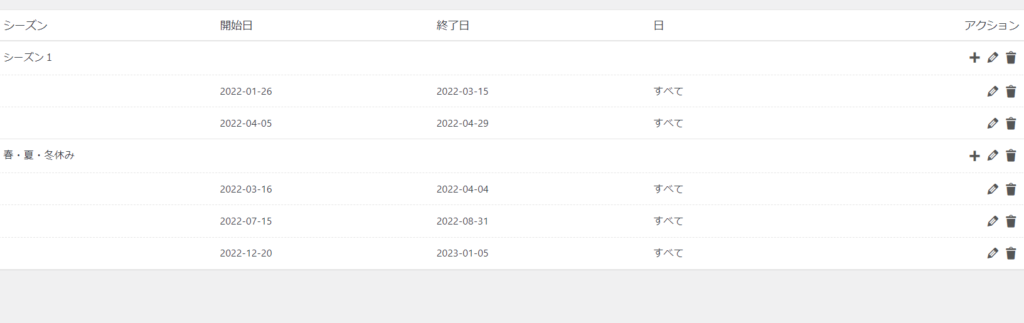
平日・休前日設定例
平日・休前日で料金を変える場合の設定例です。
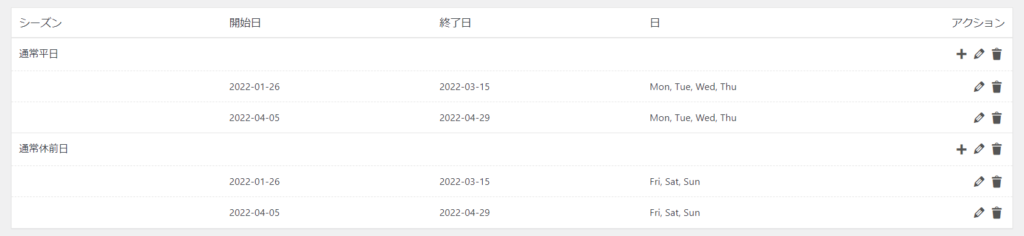
最短翌朝公開!土日祝も対応します!
超お急ぎホームページ制作プラン
超お急ぎでホームページを必要としている方向けの、ホームページ超お急ぎ制作プラン行っております!
最短翌朝公開、土日祝も対応します!お困りの方は是非、以下のバナーより詳細をご確認ください!
新着記事






